Методическая разработка
Информационные технологии
УФА-2013
Оглавление
ВВЕДЕНИЕ.. 4
Программное обеспечение ПК.. 4
Классификация программ... 4
Устройство ПК.. 5
Внешние устройства. 5
Дополнительные устройства. 6
Внутренние устройства. 8
Логические имена дисков. 9
Рабочий стол.. 9
Панель задач. 10
Файлы.. 10
Единицы измерения информации. 11
Папки. 11
Основные приемы работы с папками.. 12
Создание папки на Рабочем столе. 12
Выделение папок. 12
Перемещение папок. 12
Копирование или перемещение папки на Рабочем столе. 12
Переименование папки. 12
Удаление папки. 12
Открытие папки. 13
Окно папки. 13
Типовые элементы окна. 13
Перемещение окна по поверхности экрана. 14
Изменение размеров окна. 14
Автоматическое расположение окон на экране. 14
Копирование папки из одной папки в другую.. 14
Панель инструментов. 14
Буфер обмена Windows. 15
Ввод и редактирование текста.. 15
Устройство клавиатуры.. 15
Блокнот.. 17
Рабочее окно текстового редактора Блокнот. 17
Выделение фрагмента текста. 17
Копирование фрагмента текста. 17
Удаление фрагмента текста. 17
Сохранение документа на диске. 18
Графический редактор Paint.. 19
Рабочее окно графического редактора Paint 19
Панель инструментов программы «Paint». 20
Общие сведения о программе Microsoft Paint 21
Текстовый редактор «Microsoft OFFICE Word 2007». 24
Структура окна Microsoft Word 2007. 25
Лента командных вкладок. 26
Основные командные вкладки. 27
Кнопка Office. 28
Строка состояния. 31
Работа с текстом.. 32
Форматирование текста. 33
Форматирование абзацев. 34
Быстрое форматирование. 37
Изменение регистра символов. 37
Стиль. 39
Темы документа. 39
Формат по образцу. 40
Табуляция. 42
Строка для подписи. 43
Создание списка. 43
Колонки. 47
Работа с рисунками, фигурами, надписями. 47
Создание сносок, колонтитулов, оглавления. 54
Вставка титульного листа, нумерация страниц. 57
Таблицы в Microsoft Office Word 2007. 60
MICROSOFT EXCEL. 66
Работа с листами. 71
Ввод формул в ячейки. 72
Работа с диаграммами. 75
Работа с примечаниями. 75
Условное форматирование ячеек. 76
Служебные программы... 83
Дефрагментация диска. 83
Проверка диска. 84
Архивное хранение данных. 84
ВВЕДЕНИЕ
Всеобщая компьютеризация охватила все сферы человеческой деятельности. Использование компьютера в любой деятельности стало необходимостью. Специалист не умеющий работать на компьютере, сейчас вряд ли может рассчитывать на успех. Знание компьютерной техники складывается из двух компонентов: знания аппаратного обеспечения и программного, т.е. современный специалист должен знать из каких устройств состоит компьютер, для чего они предназначены и какими параметрами должны обладать. С компьютером можно выполнять множество всевозможных работ и для каждой работы существуют свои программы.
Программное обеспечение ПК
Современная информационная технология – это обработка информации с помощью персонального компьютера и современного программного обеспечения. Компьютеры отличаются от механических устройств и электрических счетных приборов тем, что работают по заложенным в них программам.
Программное обеспечение – это совокупность программ обработки данных и документов, необходимых для их эксплуатации.
Программа - это упорядоченная последовательность команд.
Команда - это указание процессору выполнить определенные действия по обработке информации.
Взаимодействие между компьютером и человеком с помощью программ называется программным интерфейсом.
Классификация программ
Системное обеспечение - это операционные системы и программы тестирования оборудования. Программы тестирования проверяют, готовы ли устройства к работе.
Прикладные программы (приложения) — непосредственно обеспечивающие выполнение необходимых пользователям работ: бухгалтерские программы, текстовые редакторы, табличные процессоры, рисование картинок, обработка информации. Примерами прикладных программ являются программы:
«1С: Предприятие», Microsoft Office, Word, Excel и т.д.
Инструментальные программы - обеспечивающие создание новых программ для компьютера.
Операционные системы - это комплекс программ, которые позволяют связать воедино аппаратные части компьютера и прикладные программы, а также их взаимодействие между собой и пользователем.
В настоящее время на ПК в основном устанавливаются операционные системы Windows XP и Windows 7.
Программа Windows запускается автоматически при включении (нажатии кнопкиPOWER (ON) на системном блоке) и перезагрузке компьютера.
Устройство ПК
Персональный компьютер – это электронный прибор, предназначенный для автоматизации создания, хранения, обработки и передачи информации. Компьютер – прибор модульный. Он состоит из отдельных устройств, каждое из которых выполняет свои задачи.
Состав оборудования называется аппаратной конфигурацией.
Внешние устройства
1. Системный блок являетсяглавной составной частью любого ПК.
С помощью находящихся в нем устройств, хранится и обрабатывается необходимая пользователю информация.
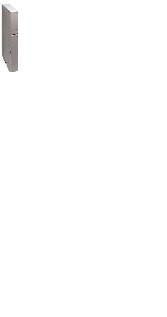 На передней панели системного блока находится кнопка POWER (питание). Она служит для включения компьютера. Для перезагрузки компьютера используется кнопка RESET.
На передней панели системного блока находится кнопка POWER (питание). Она служит для включения компьютера. Для перезагрузки компьютера используется кнопка RESET.
К системному блоку через разъемы
подсоединяются внешние устройства.
2. Монитор (или дисплей) служит для отображения текстовой или графической информации на экране. Основная характеристика монитора - разрешающая способность, то есть количество различимых точек на экране по горизонтали и вертикали. Стандартными являются разрешения 640х480, 800х600, 1024х768 точек. Четкость изображения на экране определяется размером точки. Чем он меньше, тем лучше четкость и меньше устают глаза от работы.
Современные мониторы можно разделить на три класса:
· мониторы на базе ЭЛТ (электронно-лучевой трубки);
· жидкокристаллические дисплеи;
· газо-плазменные мониторы.
Для нормальной работы достаточно иметь монитор, размер диагонали которого равен 15-17 дюймов. Наибольшим спросом пользуются мониторы 22-24 дюйма.


3. Клавиатура (служит для ввода символов и команд) - устройство для ручного ввода текстовой, числовой, графической и управляющей информации на ПК.
В настоящее время применяются клавиатуры со 101 и более клавишами. Основные правила использования клавиатуры во многом сходны с правилами работы на печатной машине.
Условно клавиатуру можно разделить на 4 части:
· основная клавиатура или буквенно-цифровые клавиши;
· клавиши управления курсором и клавиши редактирования;
· цифровые клавиши;
· функциональные клавиши.

4. Манипулятор «мышь» предназначен для ввода команд путем управления движением курсора мыши по экрану дисплея. Мыши бывают двух- и трехкнопочные. Для работы рекомендуется использовать мышь с наличием колесика, расположенного между левой и правой кнопками мыши. Колесо мыши используется для прокрутки текста, изменения масштаба отображения документа. Левая кнопка мыши является основной. Правая кнопка мыши вспомогательной (для вывода контекстного меню). Если говорят: «Щелкните кнопкой мыши», имеется в виду, что нужно быстро нажать и отпустить левую кнопку мыши. Когда нужно действовать правой кнопкой, обычно уточняют: «Щелкните правой кнопкой мыши». «Двойной щелчок мыши» означает, что нужно два раза подряд, без задержки, щелкнуть левой кнопкой мыши.

Дополнительные устройства
1. Сканер предназначен для ввода с бумажного носителя в компьютер изображений (фотографии, иллюстрации, рисунки, чертежи…).

2. Принтер (предназначен для вывода информации на бумажный носитель) – является примером дополнительного, периферийного оборудования.

Принтеры
· Струйный принтер
Принцип печати: изображение формируется микрокаплями специальных чернил выдуваемых на бумагу с помощью сопел.
+ Удобен для цветной печати, более высокое качество печати, менее шумный
– Требует хорошее качество бумаги, хорошее техническое обслуживание, если принтер не использовался долгое время, краска в картриджах может высохнуть
· Лазерный принтер
При печати используется принцип ксерографии: изображение переносится со специального барабана, к которому электрически притягиваются частички краски (тонера). Печатающий барабан электризуется по командам компьютера с помощью лазера.
+ Удобен для цветной печати, самое высокое качество печати, скорость печати высокая
– Требует очень хорошее качество бумаги, хорошее техническое обслуживание
3. Модем – для доступа пользователя к Интернету. Модемы бывают встроенными и внешними. Наиболее часто бухгалтеры с помощью модема проводят электронные платежи и импорт банковской выписки. А также использование модема целесообразно для обмена данными между сотрудниками и предоставления электронной отчетности в соответствующие органы.
 2020-05-11
2020-05-11 105
105







